Aprenda a través de este tutorial cómo puede agregar un símbolo de dólar en la barra de herramientas en Excel.
¿Qué significa el símbolo del dólar en Excel?
Usamos el $ para bloquear celdas dentro de una hoja de trabajo, aunque también se usa como formato de dólar.
En términos de referencia relativa y absoluta, que usamos para bloquear y «desbloquear» filas y columnas en una hoja de cálculo, cada posición de este signo de dólar genera un resultado diferente.
- Por ejemplo: =A$2, si arrastra esta celda hacia abajo, no seguirá el movimiento y permanecerá fija en “A2”. Si no tuviera el signo de dólar, seguiría el movimiento hacia abajo, pasando a las siguientes celdas.
- Otro ejemplo: =$A2, si arrastra esta celda hacia la derecha o hacia la izquierda, no se moverá.
¿Qué es la barra de herramientas y el acceso rápido en Excel?
En primer lugar, la barra de herramientas no es más que la barra superior de la ventana de Excel, se encarga de agrupar algunas herramientas que ya vienen por defecto en Excel. Además, permite la adición de más herramientas. Vea:

Descargue la hoja de cálculo para practicar lo que se enseñó en este tutorial:

Cómo Agregar Símbolo de Dólar a la Barra de Herramientas en Excel – Paso a Paso:
Bueno, antes que nada, sepa que nuestro objetivo aquí es agregar el signo de dólar a la barra de acceso rápido.
De esta manera, será fácil bloquear y desbloquear las celdas, ¡simplemente haciendo clic con el botón izquierdo del mouse!
Por tanto, aunque es posible pulsar la tecla “F4” para bloquear y desbloquear, serás tú quien elija cómo realizar este procedimiento y de la forma que te resulte más práctica, ¿vale?
Sin embargo, el primer paso es hacer clic en la pestaña «Archivo»:
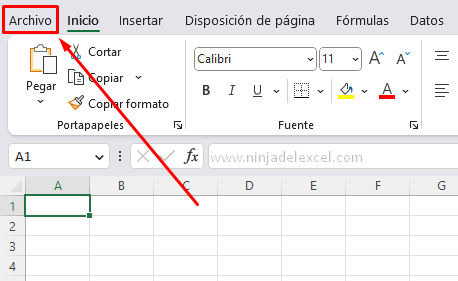
Ahora, haga clic en «Opciones»:
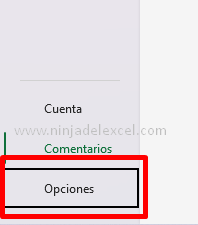
Y dentro de esa ventana, seleccione «Barra de herramientas de acceso rápido», haga clic en la lista desplegable y elija «Comandos fuera de la cinta», vea a continuación:
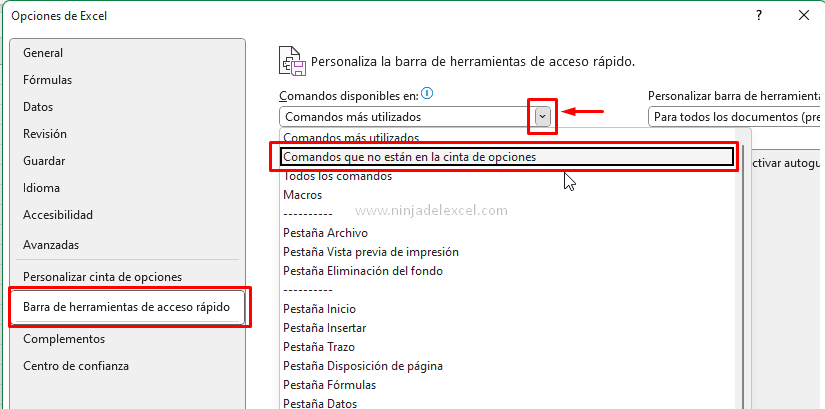
A continuación, debe encontrar el símbolo de «Dólar» en la lista de herramientas de la izquierda y luego hacer clic en él y «Agregar» a la lista de herramientas de la derecha.
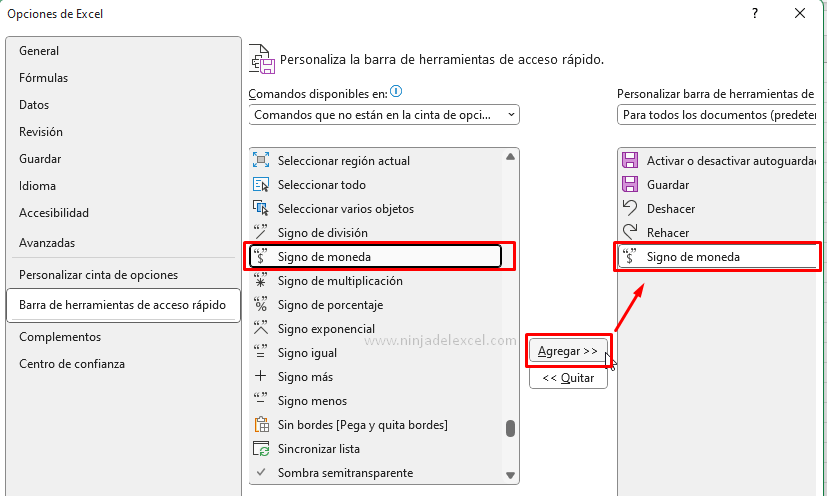
Después de este proceso, haga clic en el botón «Aceptar» para confirmar y el símbolo se mostrará justo arriba en la barra de herramientas superior, vea a continuación:
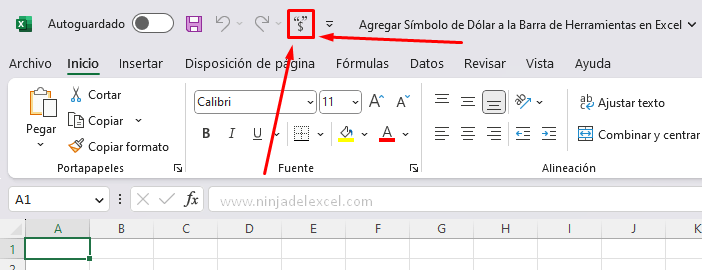
Sin embargo, observe que ahora puede insertar el signo de dólar en las celdas con solo un clic.
Curso de Excel Básico, Intermedio y Avanzado:
Pronto, ¡Cursos de Excel Completo! Continúa leyendo nuestros artículos y entérate un poco más de lo que hablaremos en nuestra aulas virtuales.
 Si llegaste hasta aquí deja tu correo y te estaremos enviando novedades.
Si llegaste hasta aquí deja tu correo y te estaremos enviando novedades.
¿Qué esperas? ¡Regístrate ya!
Accede a otros tutoriales de Excel
- Convertir Imagen en Excel – Aprenda Paso a Paso – Ninja del Excel
- Lista Desplegable con Complemento Automático en Excel – Ninja del Excel
- Gráfico con Valores Negativos en Excel – Ninja del Excel
- Cómo Trabajar con la Leyenda en un Gráfico de Excel – Ninja del Excel
- Cuadro Comparativo en Excel – Paso a Paso – Ninja del Excel















